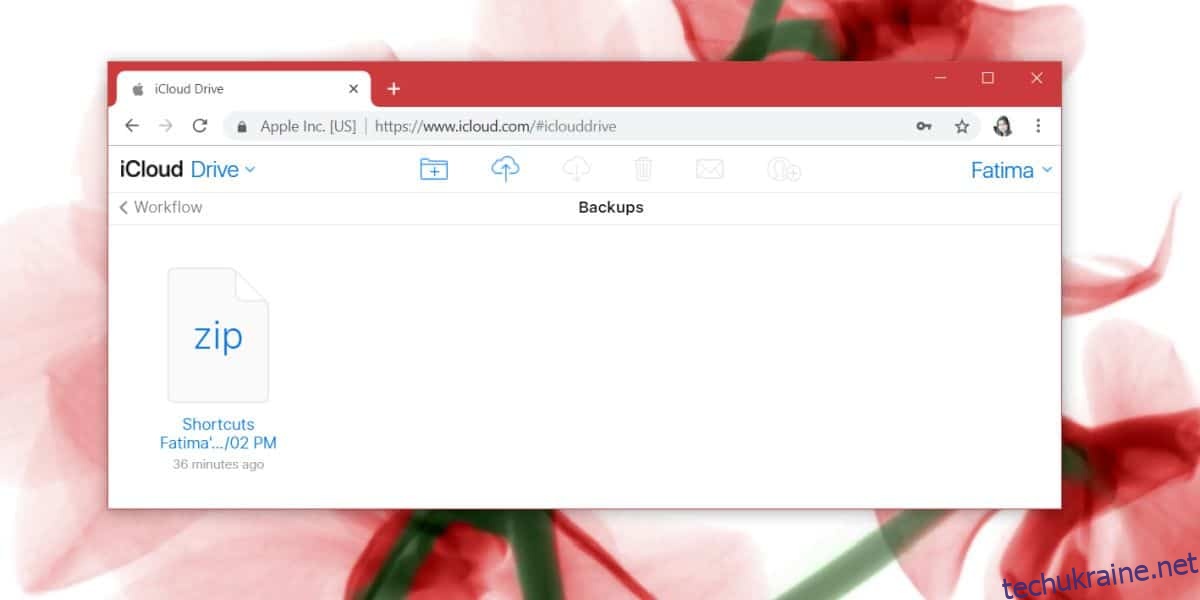Ярлики Siri корисні, але не у всіх є час або терпіння, щоб створити їх для конкретного використання. На щастя, поділитися ярликом Siri дуже легко. Знайшовши ярлик, який виконує саме те, що вам потрібно, ви можете імпортувати його. Його слід створити за допомогою будь-яких резервних копій iPhone, які ви берете. Тим не менш, ви також можете створити резервну копію ярликів Siri в iCloud за допомогою іншого ярлика.
Резервне копіювання ярликів Siri
Щоб створити резервну копію ярликів Siri в iCloud, вам потрібно додати наступний ярлик. Просто торкніться посилання на своєму iPhone і дозвольте йому відкрити програму Ярлики. Коли з’явиться запит, дозвольте імпортувати ярлик.
Після того, як ви імпортуєте ярлик, просто запустіть його, і на вашому диску iCloud буде створено ZIP-файл. Файл знаходиться в Workflow>Backups. Резервна копія буде датована, тому, якщо ви зробили кілька резервних копій, ви зможете визначити, яка є останньою.
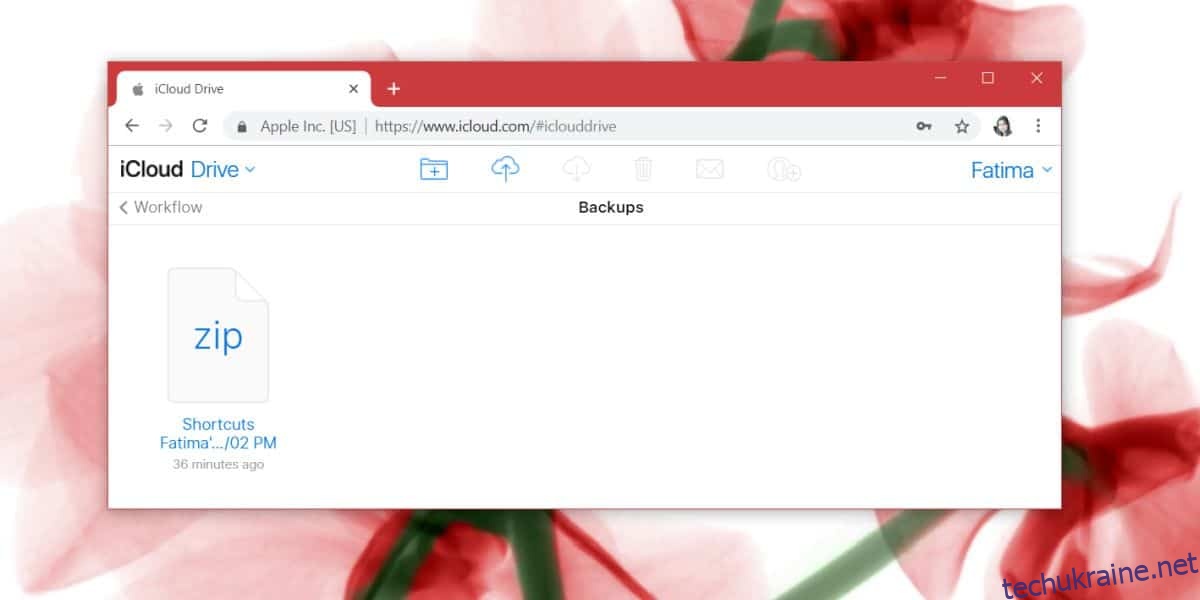
Відновити ярлики Siri
Відновлення ярликів Siri — це тривалий і дещо зайвий процес. Ви не можете розпакувати ZIP-файл на телефоні, тому вам потрібно отримати доступ до iCloud із браузера на комп’ютері. Завантажте ZIP-файл і розпакуйте його. Завантажте файли ярликів у розпакованій папці на диск iCloud. Створіть спеціальну папку для ярликів. Ви не зможете завантажити їх у папку Workflow.
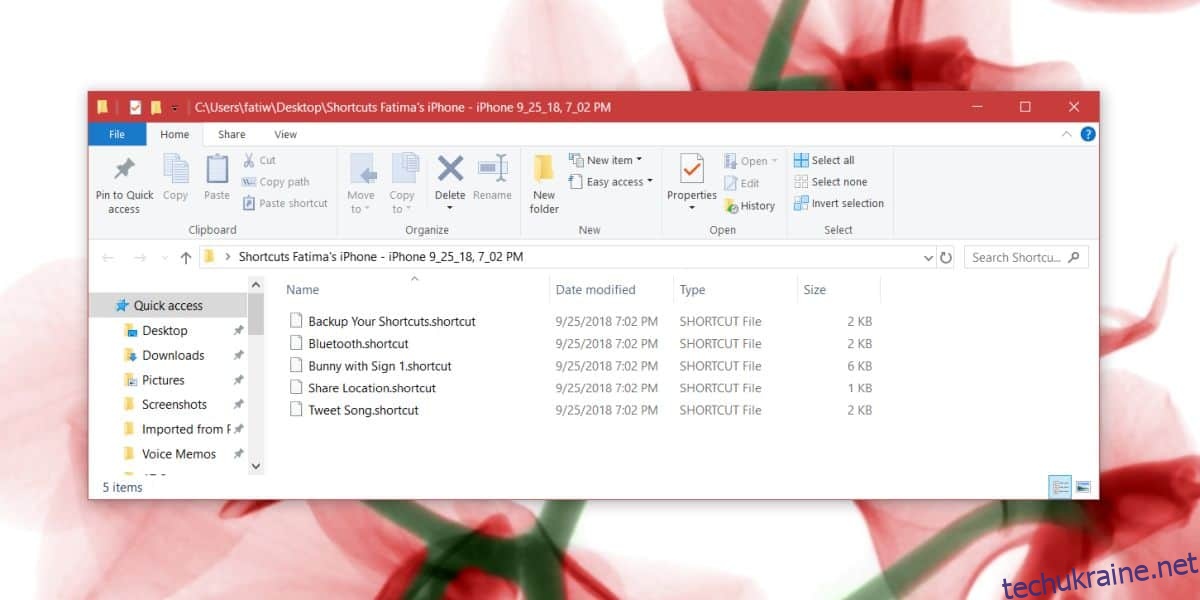
Завантаживши всі ярлики, відкрийте диск iCloud через програму «Файли» на вашому iPhone та торкніться, щоб імпортувати їх.
Гарною ідеєю є створення резервної копії ярлика, оскільки той, хто його створив, може видалити його пізніше. Якщо ви покладаєтесь на те, що зможете знову знайти та імпортувати його, це може не завжди працювати. Якщо у вас є його резервна копія, ви завжди можете додати ярлик назад. Ярлик покладається на дії корекції, які налаштовуються, а не на файл, який належить користувачу. Це означає, що якщо у вас є копія або резервна копія ярлика, ви завжди можете додати його на будь-який пристрій під керуванням iOS 12 і внести до нього будь-які зміни, які забажаєте.
В ідеалі ви можете завантажити отримані ярлики в будь-яку програму для хмарного диска, яка вам подобається. Для зберігання ZIP-файлу потрібно використовувати лише iCloud, однак деякі користувачі повідомляють, що не можуть додати ярлики, збережені на інших хмарних дисках.